Se hai bisogno della massima durata della batteria del tuo Samsung Galaxy S4, dai un'occhiata a questi suggerimenti!
Il tuo Samsung Galaxy S4 non ha abbastanza energia per affrontare la giornata? Bene, abbiamo alcuni suggerimenti per assicurarti di ottenere il massimo da quella batteria. La gestione delle app in background, l'attività wireless e il display sono tutte parti importanti dell'immagine. Molto è semplice buon senso, ma è molto facile dimenticare di fare molte delle basi.
Se hai un telefono Galaxy più recente, dai un'occhiata al nostro i migliori suggerimenti per il risparmio della batteria per il Galaxy S5!
Attiva la modalità di risparmio energetico

La modalità di risparmio energetico limita comodamente l'utilizzo del processore, la luminosità dello schermo e disabilita la vibrazione tutto in una volta per risparmiare sulla durata della batteria. La vibrazione è grande; assicurati di avere le tue notifiche impostate su mute o udibili invece usando i tasti del volume.
- Scorri verso il basso dalla parte superiore della schermata iniziale per visualizzare il riquadro delle notifiche.
- Tocca l'icona in alto a destra per vedere tutte le opzioni.
- Tocca Risparmio energetico.
Ridurre la luminosità dello schermo e ridurre la durata del timeout

Il display del Samsung Galaxy S4 è generalmente il più grande consumo di durata della batteria. Ridurre la luminosità dello schermo può farti guadagnare del tempo prezioso, ma ridurrà la visibilità all'aperto. L'impostazione di una durata di timeout più breve assicurerà che lo schermo non sia attivo più a lungo di quanto sia assolutamente necessario, anche se potrebbe spegnersi troppo rapidamente per le tue preferenze.
- Scorri verso il basso dalla parte superiore della schermata iniziale per visualizzare il riquadro delle notifiche.
- Trascina il cursore della luminosità vicino alla parte superiore verso sinistra.
- Tocca l'icona a forma di ingranaggio in alto, la scheda Il mio dispositivo in alto, quindi Display.
- Tocca Timeout schermo e imposta quanto tempo prima che lo schermo si spenga da solo.
Disattiva le funzioni inutilizzate e le connessioni wireless

È facile dimenticare che alcune funzioni wireless sono continuamente attive in background e non fanno granché. Spegnerli quando non in uso. Ricorda solo che se ti trovi all'interno della portata dell'hotspot Wi-Fi per la maggior parte della giornata, in realtà risparmierai energia utilizzandolo invece dei dati cellulari.
- Scorri verso il basso dalla parte superiore della schermata iniziale per visualizzare il riquadro delle notifiche.
- Tocca l'icona in alto a destra per vedere tutte le opzioni.
- Tocca NFC, Wi-Fi, Bluetooth, GPS e Mobile Hotspot in modo che le icone siano disattivate. Anche altre funzioni estranee, come la vista aerea e il mirroring dello schermo, possono essere disabilitate qui per risparmiare sulla batteria.
Gestisci la sincronizzazione e i caricamenti automatici

La sincronizzazione in particolare può consumare molto la batteria. Sebbene la disattivazione della sincronizzazione dalla barra delle notifiche significhi che alcune app non ti avviseranno con la rapidità che desideri, ti farà sicuramente risparmiare un po 'di durata della batteria. Google+ può essere un trasgressore chiave qui, ma anche altre app cloud, come Dropbox, che sono impostate per eseguire il backup delle foto mentre le scatti. Assicurati di immergerti nelle tue varie app e disabilita individualmente i caricamenti automatici e la sincronizzazione su quelle che non sono di vitale importanza.
- Scorri verso il basso dalla parte superiore della schermata iniziale per visualizzare il riquadro delle notifiche.
- Tocca l'icona in alto a destra per vedere tutte le opzioni.
- Tocca Sincronizza in modo che l'icona sia disattivata.
Disabilita i widget e gli sfondi animati

I widget della schermata iniziale e gli sfondi attivi sono famigerati maiali della batteria poiché sono praticamente sempre attivi. Dai loro l'ascia. Non ne hai mai avuto davvero bisogno comunque, giusto?
- Premi a lungo su un widget della schermata iniziale.
- Trascinalo nel cestino nella parte superiore dello schermo e rilascialo.
- Premi a lungo sullo sfondo della schermata iniziale e tocca Imposta sfondo dal pop-up.
- Tocca Schermata Home e scegli un'origine per lo sfondo diversa da Sfondi animati.
- Seleziona un'immagine, ritagliala in modo appropriato e tocca Fine in alto a destra.
Chiudi, disabilita o disinstalla le app inutilizzate

Le app possono essere eseguite in background e consumare preziosi cicli della CPU quando non le stai utilizzando attivamente. La maggior parte di essi viene visualizzata nella vista multitasking e può essere chiusa in sicurezza da lì. Mentre alcuni devono essere chiusi manualmente, non è sempre consigliabile. La chiusura forzata e la disabilitazione delle app in background possono causare instabilità, a seconda di quanto siano vitali. Essere sicuri di leggi qui su come il tuo telefono fa già un buon lavoro nella gestione della memoria prima di intraprendere un compito omicida. In ogni caso, approfondire le impostazioni di sistema può almeno mostrare le app più attive (e assetate di energia) sul tuo Samsung Galaxy S4. Nella maggior parte dei casi, disinstallare queste app sarà meglio che ucciderle, poiché spesso si riavvieranno da sole.
- Tieni premuto il pulsante Home per richiamare la visualizzazione multitasking.
- Tocca l'icona in basso a destra per chiudere tutte le app attive.
- Scorri verso il basso dalla parte superiore della schermata iniziale per visualizzare il riquadro delle notifiche.
- Tocca l'icona a forma di ingranaggio in alto, la scheda Altro in alto, quindi Gestione applicazioni.
- Scorri verso sinistra finché non ti trovi nella scheda In esecuzione. Tocca Mostra processi memorizzati nella cache in alto per vedere le app in background.
- Tocca le app e seleziona Interrompi per interrompere i processi attualmente in esecuzione.
- Scorri fino alla scheda Tutte e tocca le app problematiche per forzare l'arresto, la disinstallazione o la cessazione delle notifiche.
Ottieni app per la gestione della batteria
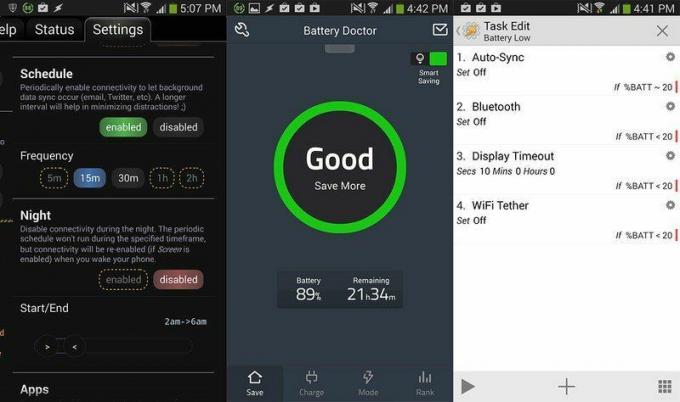
Molte delle attività sopra descritte possono essere eseguite automaticamente (o almeno aiutate) da app di alta qualità in Google Play. Con loro, puoi controllare quali app vengono avviate quando, quali app stanno monopolizzando risorse preziose e attivare automaticamente determinate funzioni in condizioni specifiche. Ecco solo alcuni suggerimenti per iniziare.
- Scaricamento: Tasker ($2.99)
- Scaricamento: JuiceDifensore ($4.99)
- Scaricamento: Dottore in batteria (Gratuito)
- Scaricamento: Greenifica (Gratuito)
- Scaricamento: Rilevatore di wakelock (Gratuito)
Ottieni una batteria estesa o di riserva
Se hai bisogno di una maggiore sicurezza che il tuo Samsung Galaxy S4 sopravviverà per tutta la giornata, sono disponibili pacchi batteria estesi. Questi aggiungeranno spessore al tuo dispositivo, ma potrebbe essere un male necessario per mantenere il tuo telefono attivo il più a lungo possibile. Puoi anche prendere una batteria di serie standard da sostituire secondo necessità.
Questi sono i nostri suggerimenti per risparmiare la durata della batteria sul tuo Samsung Galaxy S4, ma forse hai alcuni suggerimenti per affrontare la giornata. Suona nei commenti e facci sapere come gestisci il tuo telefono durante la giornata!
Simon si occupa di dispositivi mobili da prima che uscisse il primo iPhone. Dopo aver prodotto articoli di notizie, podcast, video di recensioni e tutto il resto, ora sta aiutando i partner del settore a far conoscere i loro ultimi prodotti. Mettiti in contatto con lui a [email protected].
